在日常办公学习中,当我们使用word编辑论文时,三线表因其形式简洁、阅读方便而在论文排版中常常被推荐使用。它一般只有3条线:顶线、底线和栏目线,其中顶线和底线为粗线,栏目线为细线。那么如何在word中制作三线表呢?接下来就给大家介绍以下方法。
#文章首发挑战赛#

封面
方法步骤
1、打开word文档,点击【插入】-【表格】,先在文档内插入一个5×8的表格,添加的表格列×行的数值可以自定义任意数。

图1
2、光标定位在表格中,点击【表格工具/设计】,再“表格样式”栏右下角倒三角图标展开下拉菜单中选择【新建表格样式】,打开“根据格式设置创建新样式”对话框。

图2

图3
3、在“根据格式设置创建新样式”对话框中,设置参数:
①属性-名称:三线表(也可自定义名称)
②格式-将格式应用于:整个表格
③点击边框线右边实心倒三角按钮,点击选中“上框线”和“下框线”,并将边框线磅值设置为:1.5磅
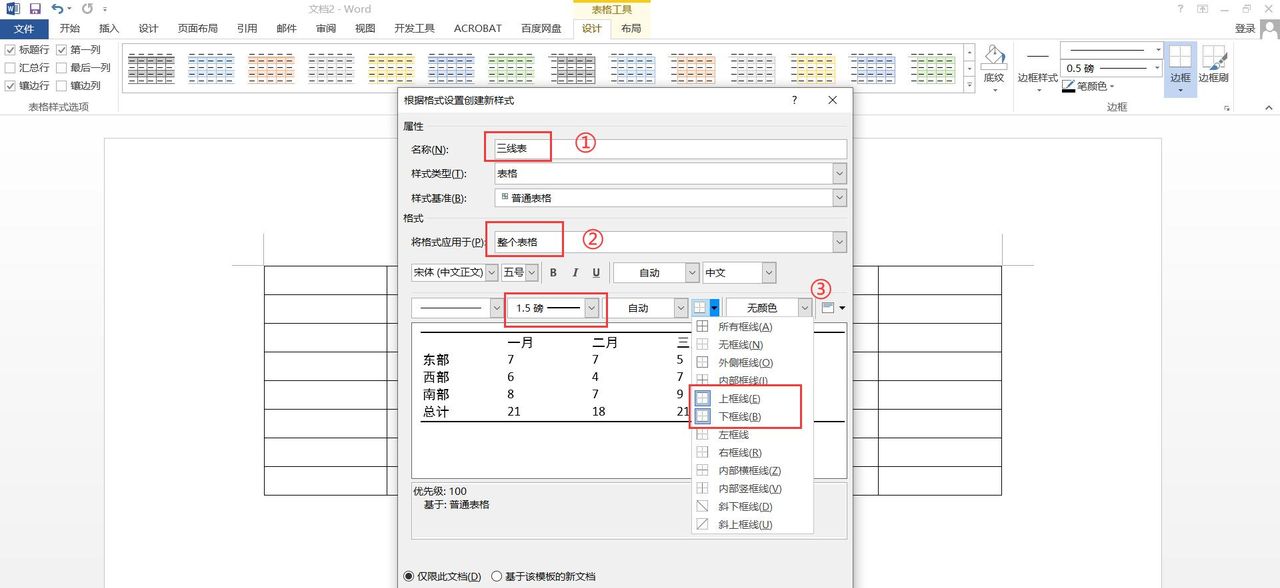
图4
4、继续在“根据格式设置创建新样式”对话框中,设置参数④⑤⑥,然后点击【确定】,这样就在“表格样式”栏中添加一个三线表样式。
④格式-将格式应用于:标题行
⑤点击边框线右边实心倒三角按钮,点击选中“下框线”,并将边框线磅值设置为:0.5磅(有些要求是0.75磅,根据规定设置即可)
⑥点击“基于该模版的新文档”:这样新建文档中也会有三线表样式模版

图5
5、将光标定位在之前添加的表格内,点击【表格工具/设计】-【表格样式】-【三线表】,就可以快速添加一个三线表了,然后根据需要自己在表格中输入内容即可。
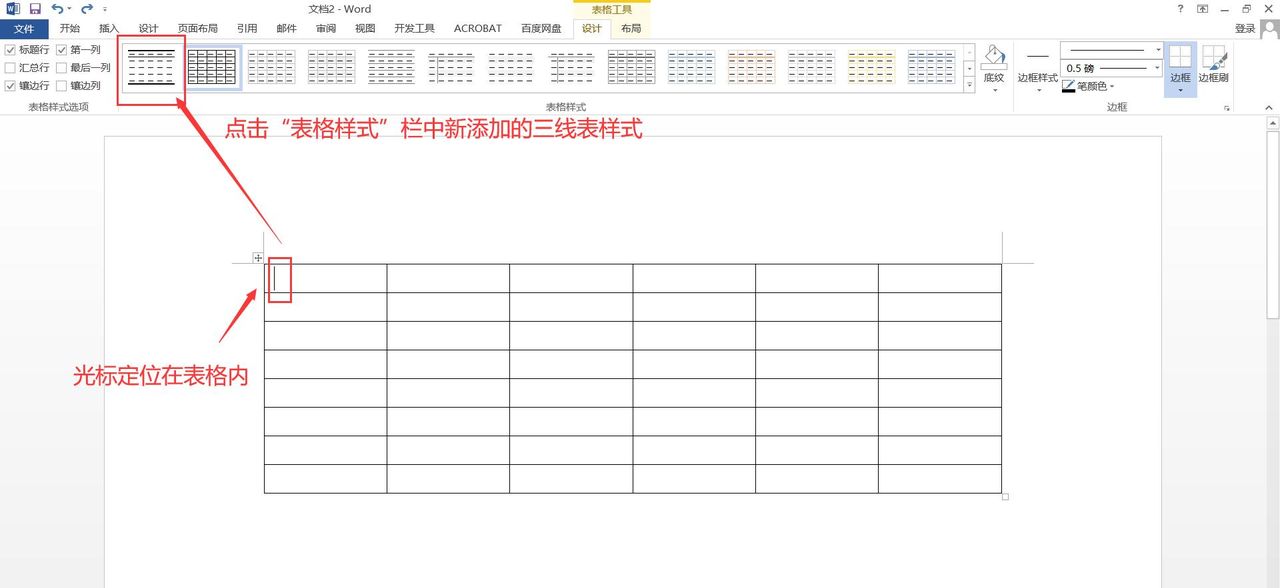
图6

图7
© 版权声明
文章版权归作者所有,未经允许请勿转载。如内容涉嫌侵权,请在本页底部进入<联系我们>进行举报投诉!
THE END



:[macOS 64bit App开发]: 跨平台开发同样支持retain()引用计数器处理. - 宋马](https://bbs.songma.com/song/img/moren.svg)




















暂无评论内容